„TP-Link Archer C1200 Roter“ nustatymai. Išsami vadovybė

- 2917
- 407
- Pete Fahey Sr.
„TP-Link Archer C1200 Roter“ nustatymai. Išsami vadovybė
Neseniai peržiūrėjau „TP-Link Archer C1200“ maršrutizatorių. Apžvalgą galite perskaityti čia. Aš pasakiau, kokiu tikslu verta nusipirkti šį maršrutizatorių, koks jis geras ir kokie yra trūkumai. Bet greičiausiai tai nėra įdomu, nes greičiausiai jau įsigijote „Archer C1200“, ir viskas, ko jums reikia, yra greičiau sukonfigūruoti ir pradėti jį naudoti. Jei atspėtų, jūs atėjote į adresą, nes dabar išsamiai parodysiu maršrutizatoriaus „TP-Link Archer C1200“ nustatymo procesą.
Mes jį prijungsime ir greičiausiai bandysime sukonfigūruoti naudodamiesi greito nustatymo meistro pagalba per valdymo skydelį. Žinoma, galite nustatyti reikiamus maršrutizatoriaus veikimo parametrus skirtingose žiniatinklio sąsajos skyriuose. Bet jei yra paprastas sąrankos meistras, leidžiantis nustatyti maršrutizatorių žingsnis po žingsnio, tada kvaila jo nenaudoti. Na, jei kažkas nesiseka, parodysiu, kur šio maršrutizatoriaus nustatymuose galite pakeisti svarbiausius ir būtiniausius parametrus.

Jei jau esate susipažinęs su „TP-Link“ maršrutizatoriais ir juos nustatykite, tada „Archer C1200“ modelio valdymo skydelis greičiausiai jums nebus susipažinęs. Kadangi senuose modeliuose buvo žalių tonų valdymo pultas. Ir dabar beveik visi nauji „TP-Link“ tinklo įrenginių modeliai Gaukite naują valdymo skydelį. Modernesnis. Ir paprastai nauja daugialypė žiniatinklio sąsaja. Tai reiškia, kad jūs galite pakeisti kalbą į rusų ar ukrainiečių. Bet mano maršrutizatoriuje buvo tik anglų kalba. Galbūt kitos lokalizacijos pasirodo išleidžiant naują programinės aparatinės įrangos versiją. Bet tai nėra baisu, nes pagal mano instrukcijas netgi galite sukonfigūruoti maršrutizatorių iš „Xiaomi“ kinų kalba 🙂
Kaip prijungti „TP-Link Archer C1200“ maršrutizatorių ir pereiti prie nustatymų?
Norėdami sukonfigūruoti maršrutizatorių, turime pereiti į jo valdymo skydą. Tai galima padaryti iš beveik bet kurio įrenginio: „Compiegletra“, nešiojamojo kompiuterio, išmaniojo telefono, planšetinio kompiuterio. Jei įmanoma, patariu sukonfigūruoti naudodamiesi kompiuteriu arba nešiojamuoju kompiuteriu. Jei tik todėl, kad tai patogiau. Ir geriau prisijungti prie maršrutizatoriaus tinklo kabelinėje (taip pat galite per „Wi-Fi“). Taip pat nedelsiant WAN prievade, prijunkite internetą (kabelį, kurį interneto teikėjas padengė jūsų namuose).
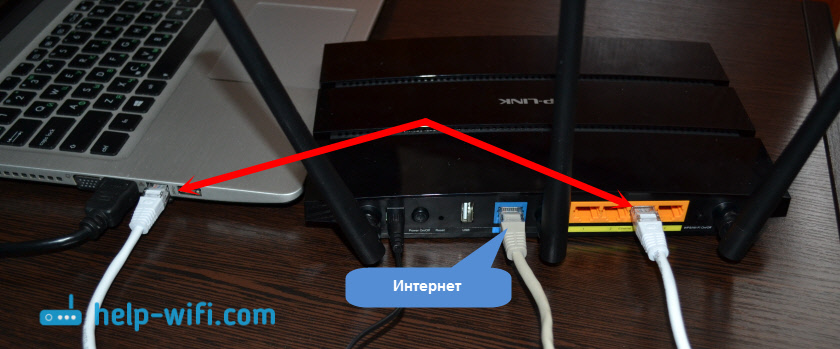
Galite prisijungti prie „Wi-Fi“ tinklo, kuriame bus gamyklos pavadinimas. Slaptažodį (PIN) prisijungimą prie šio tinklo galite rasti iš žemiau esančio maršrutizatoriaus, ant lipduko. Kadangi turime dviejų juostų maršrutizatorių, jis nedelsdamas transliuos tinklą dviem diapazonais 2.4GHz ir 5GHz. Jei ketinate sukonfigūruoti iš planšetinio kompiuterio ar išmaniojo telefono, tai gali būti padaryta naudojant įprastą naršyklę arba naudojant „TP-Link Tether“ patentuotą programą.
Jei jūs ar kažkas kitas, jau valgėte maršrutizatorių, tada nustatykite nustatymų nustatymą iš naujo. Užsegimas iš naujo nustatymo mygtuko, nuskendusio korpuse 10 sekundžių.
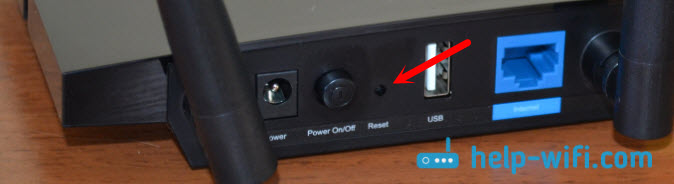
Mes einame į tplinkwifi.Grynasis arba 192.168.0.1
Prijungę prie maršrutizatoriaus (atkreipkite dėmesį, kad internetas gali neveikti, tai yra normalu), galite pereiti į valdymo skydelį. Norėdami tai padaryti, atidarykite bet kurią naršyklę (aš turiu operą) ir eikite į „TplinkWifi“.Tinklas, arba 192.168.0.1. Tik tuo atveju aš pateikiu nuorodą į išsamias instrukcijas: https: // help-wifi.Com/tp-lin/kak-zajti-v-nastrojki-routera-tp-lini/
Maršrutizatorius paprašys prisijungimo ir slaptažodžio. Gamykla: administratorius ir administratorius (nurodytas ant lipduko iš maršrutizatoriaus apačios, kaip ir kita gamyklos informacija).
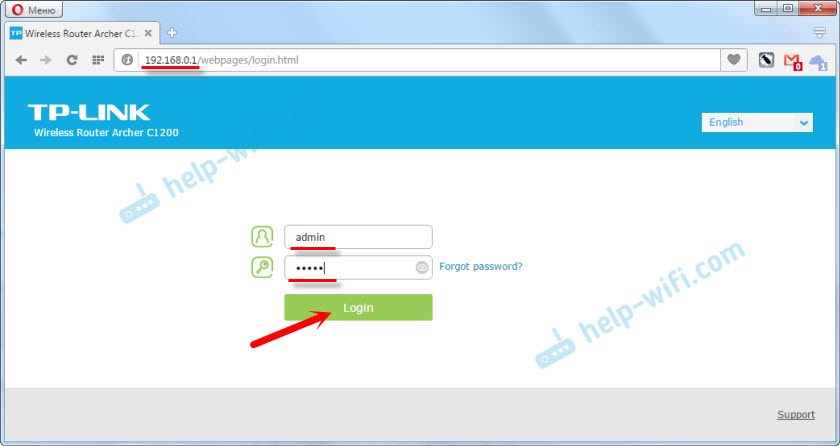
Maršrutizatorius iškart pasiūlys pakeisti gamyklos prisijungimą ir slaptažodį įvesti nustatymus (kuriuos mes ką tik pristatėme). Pakeiskite juos. Prisijungimas gali būti paliktas vienodai, sugalvoti naują slaptažodį ir du kartus užsirašyti.
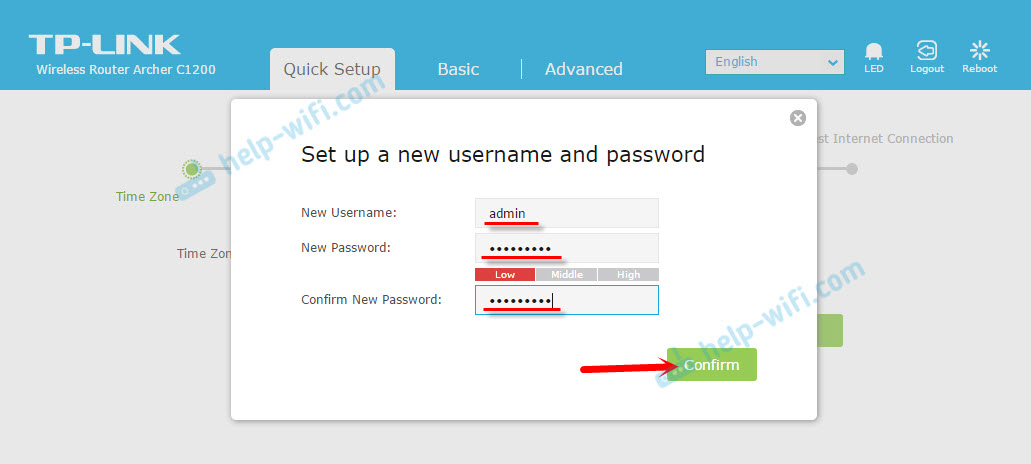
Tiesiog nepamirškite įdiegto slaptažodžio. Tai reikės, kai vėl įvesite valdymo pultą.
Po to bus atidarytas puslapis su „Archer C1200“ maršrutizatoriaus nustatymais. Greitas nustatymų meistras bus nedelsiant atidarytas. Vis tiek galite pabandyti pakeisti žiniatinklio sąsajos kalbą. Gal turėsite kitų variantų, išskyrus anglų kalbą.
Jei neįmanoma pereiti į nustatymus, tada mes žiūrime į šį straipsnį.
Ryšio su paslaugų teikėjo ir „Wi-Fi“ tinklu nustatymas
Būtent šiuos nustatymus galima atlikti naudojant greitą sąrankos meistrą. Ir to pakanka įprastam maršrutizatoriaus veikimui. Jei atidarėte iškart įvesdami žiniatinklio sąsają, eikite į skirtuką „Greita sąranka“.
1 Pirmame žingsnyje turime pasirinkti savo laiko juostą.
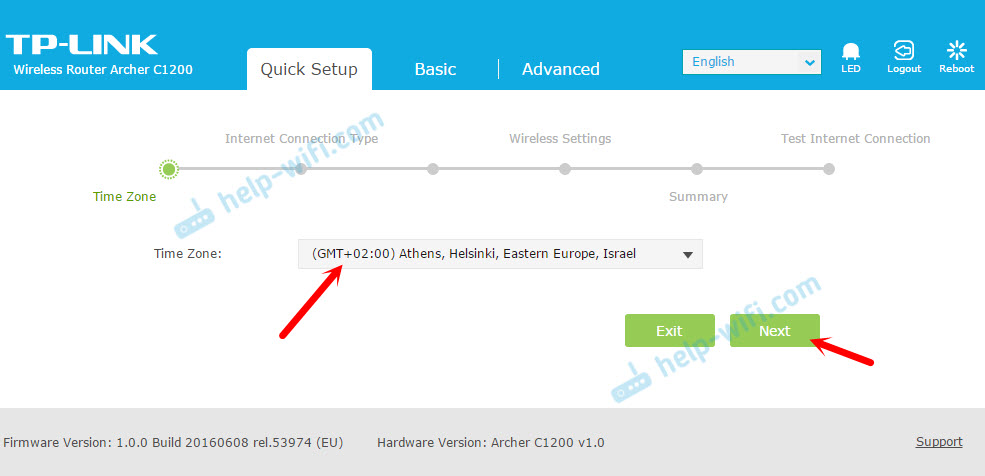
2 Tolesni ryšio nustatymai prie interneto. Tai labai Svarbus taškas. Jei nustatysime neteisingus nustatymus, maršrutizatorius negalės prisijungti prie interneto ir neišskirs jo į jūsų įrenginius.
Turite pasirinkti savo ryšio tipą su internetu. Gali būti:
- Dinaminis IP - Paprasčiausias ryšio tipas, kai naudojate tam, kuriam nereikia nustatyti jokių parametrų. Ir internetas per „TP-Link Archer C1200“ turi uždirbti iškart, prijungus laidą prie WAN prievado. Jei „Mac“ adresas nėra privalomas.
- Statinis IP - Labai retai rasta.
- Pppoe - Populiarus ryšio tipas, kurį naudoja „Rostelecom“ teikėjai, TTK, namas.ru ir kiti. Nustatymo proceso metu turite būtinai nurodyti vartotojo ir slaptažodžio pavadinimą.
- PPTP ir L2TP - Taip pat turite nurodyti vartotojo vardą, slaptažodį ir kitą serverio adresą.
Ryšio tipas ir būtini parametrai, kuriuos galite sužinoti iš savo teikėjo.
Pasirinkite ryšio tipą ir spustelėkite „Kitas“.
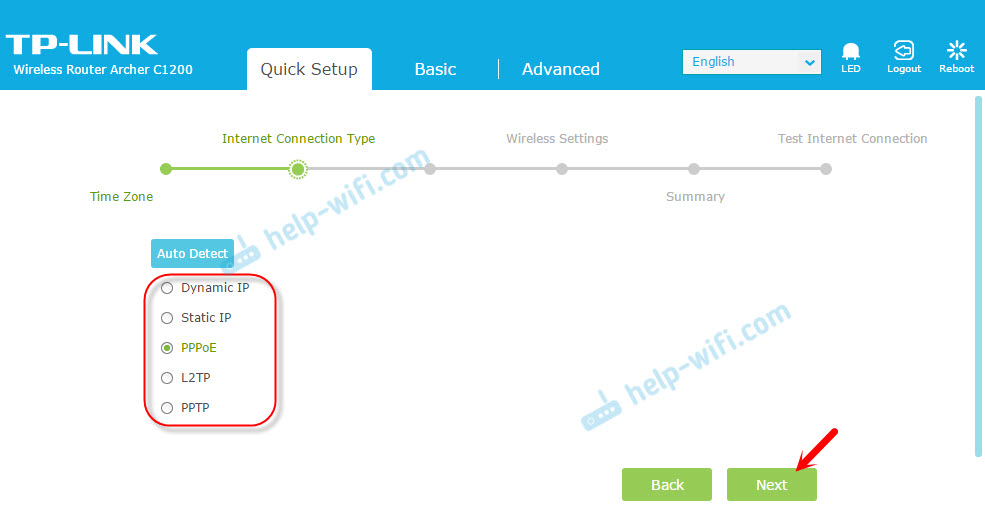
Pavyzdžiui, aš pasirinkau pppoe. Dabar nustatome parametrus, kuriuos teikėjas išduoda ir tęsia.
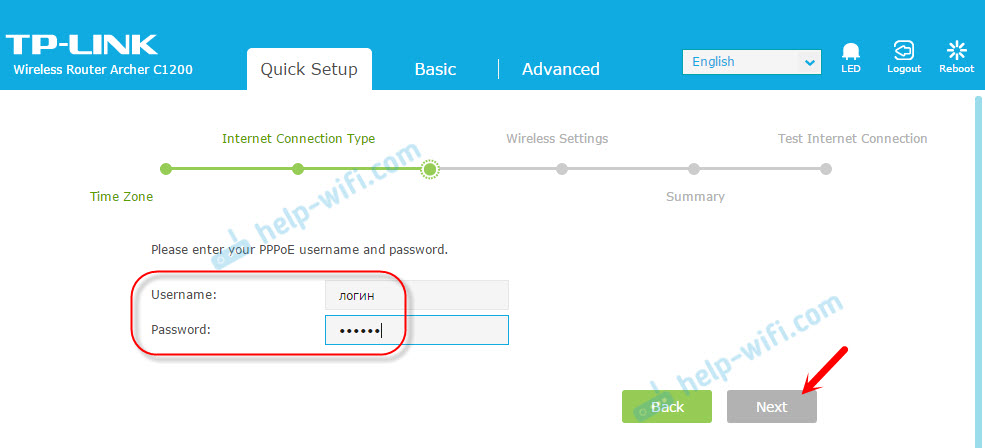
Aš tai parodžiau, pavyzdžiui,. Mano teikėjas naudoja ryšio tipą „dinaminis IP“. Pasirinkęs jį kitame lange, maršrutizatorius paklaus, ar yra „Mac“ adreso įrišimas, ir pasiūlys klonuoti MAC adresą iš kompiuterio, prie kurio dabar prijungtas maršrutizatorius. Mano teikėjas neprisijungia prie MAC adreso.
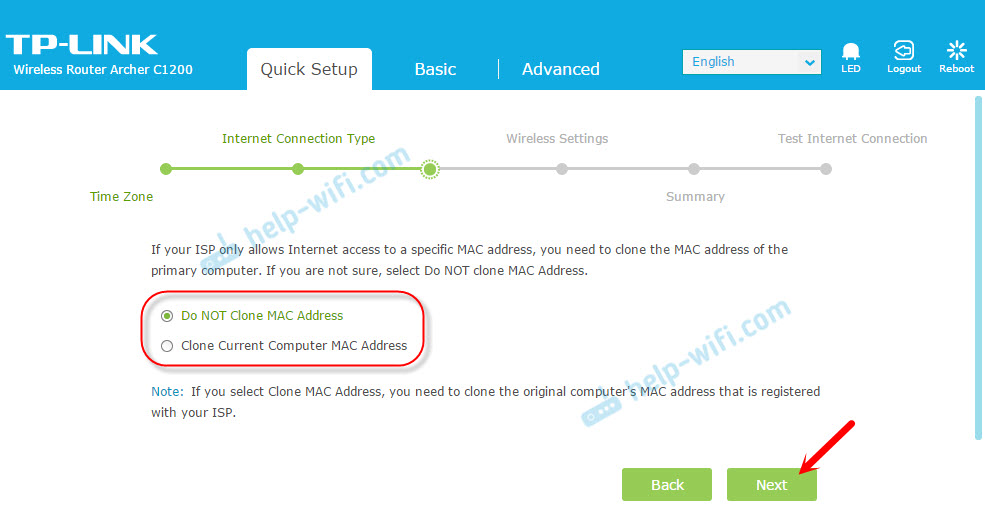
3 Kitas žingsnis - „Wi -Fi“ tinklo nustatymas. Čia turime pakeisti kiekvieno diapazono „Wi-Fi“ tinklo pavadinimą ir pakeisti „Wi-Fi“ tinklo slaptažodį. Slaptažodis gali būti padarytas vienodai abiem diapazonams. Jei reikia, galite išjungti „Wi-Fi“ tinklo transliavimą viename iš diapazonų, tiesiog pašalindami atitinkamą čekį.
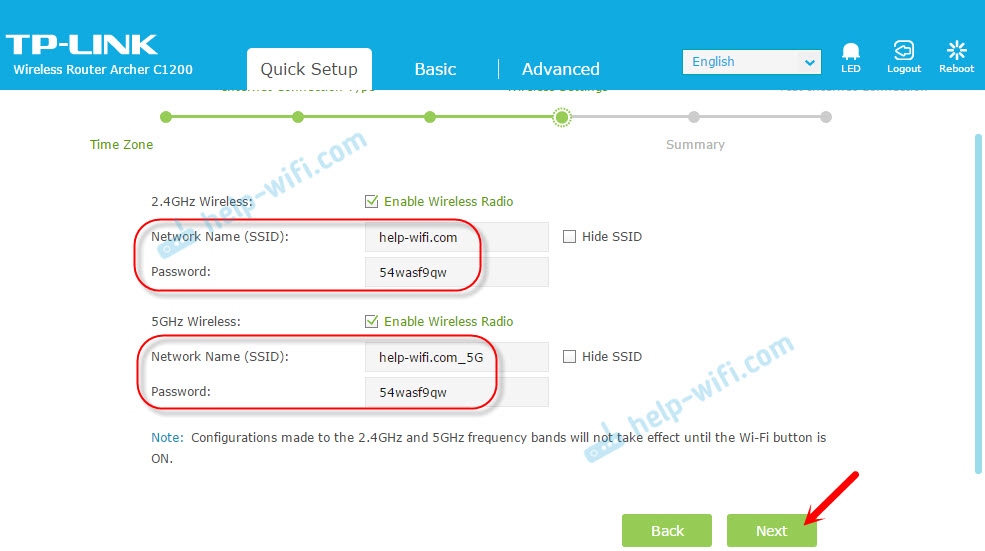
4 Patikrinkite visus nurodytus parametrus ir spustelėkite mygtuką „Išsaugoti“, kad išsaugotumėte nustatymus.
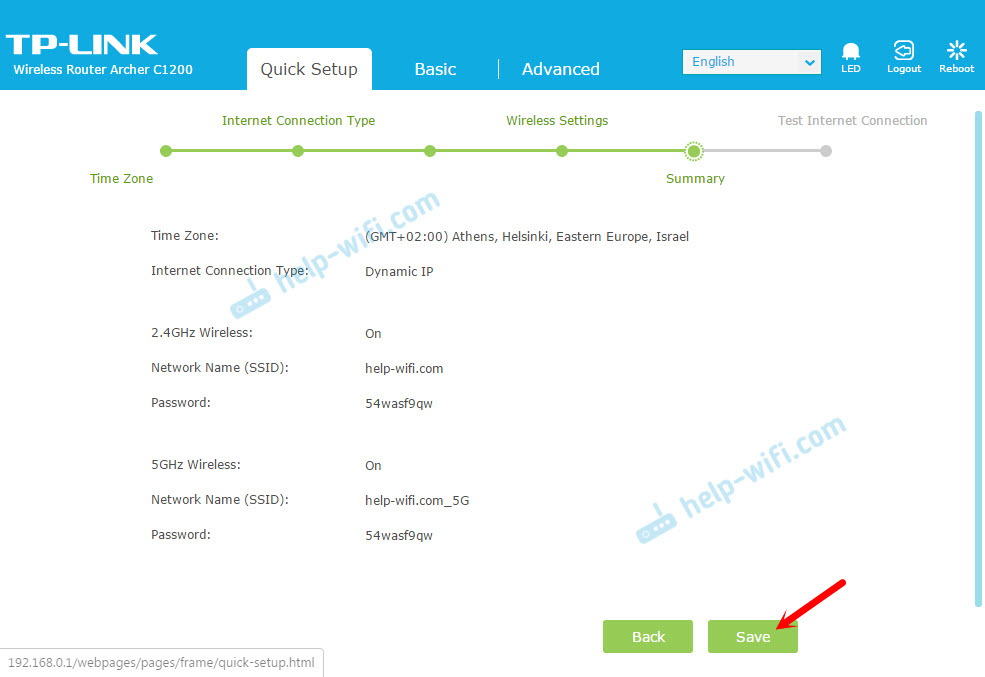
Pamatysite juostelę su būsenos išsaugojimu nustatymų išsaugojimu. Mes laukiam.
Kitame lange galite spustelėti „Test Internet Connection“ nuorodą. Jei viskas gerai, maršrutizatorius prijungtas prie interneto, tada spustelėkite mygtuką „Baigti“.
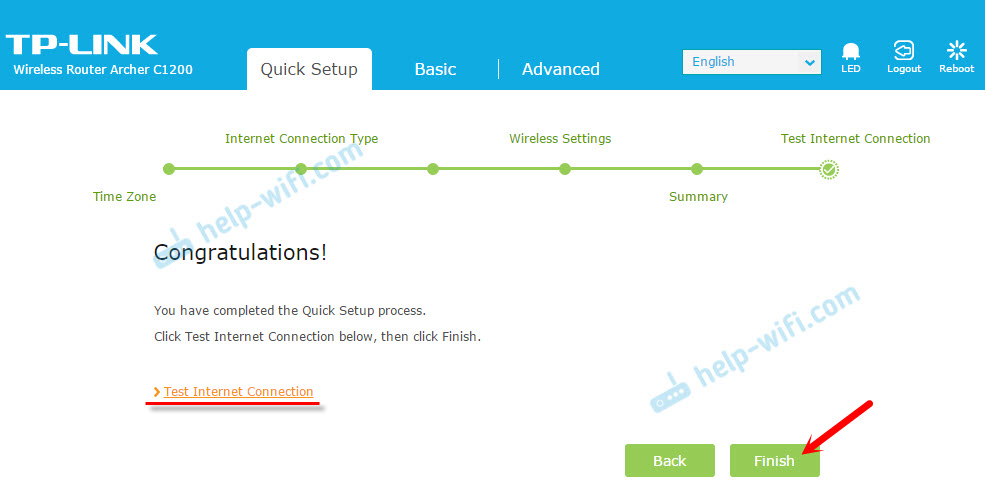
Jei nėra ryšio su internetu, tada greičiausiai jie pasirinko ryšio tipą arba neteisingai nustatykite ryšio parametrus. Maršrutizatoriaus WAN indikatorius degs oranžine spalva (ir jis turėtų būti žalias).
Grįžkite atgal arba dar kartą paleiskite „greitą sąranką“ ir pakartokite nustatymus.
Kur yra interneto nustatymai ir „Wi-Fi“?
Visus pagrindinius parametrus galima nustatyti skyriuje „Pagrindinis“. Ir skyriuje „Išplėstinė“ yra daugybė išplėstų parametrų.
Pavyzdžiui, interneto nustatymai:
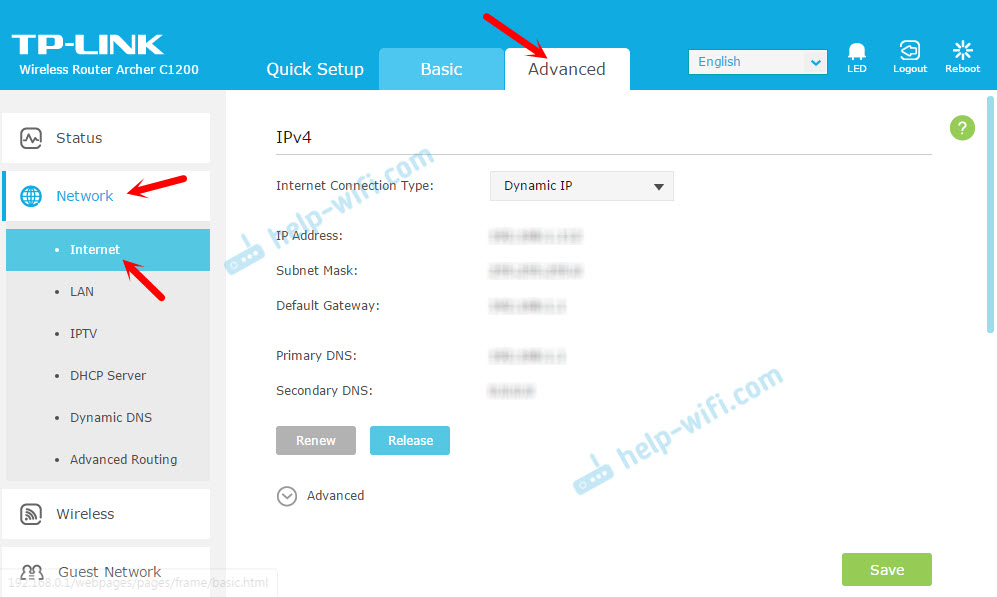
Ir išplėsti „Wi-Fi“ tinklo parametrai (kur galite pakeisti slaptažodį, kanalą, eksploatavimo režimą, kanalo plotį ir kt. D.)
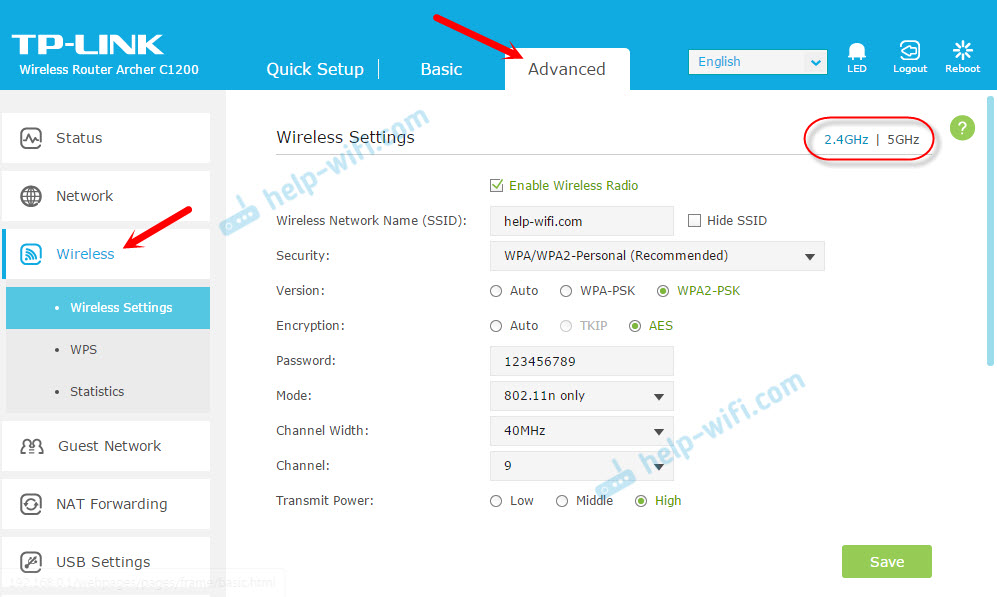
Keisdami „Wi-Fi“ tinklo slaptažodį, turime atskirą instrukciją: https: // help-wifi.Com/tp-liks/kak-ustanovit -li-sMenit-parol-wi-fi-reti-na-routere-tp-lin/
Jei vis dar turite klausimų ar susiduriate su tam tikra problema, paklauskite komentaruose. Aš mielai atsakysiu ir bandysiu padėti!
- « Kaip užregistruoti IP adresus „Windows 7“? Mes nustatome TCP/IP nustatymus rankiniu būdu
- Nešiojamasis kompiuteris nemato išmaniojo televizoriaus televizoriaus »

